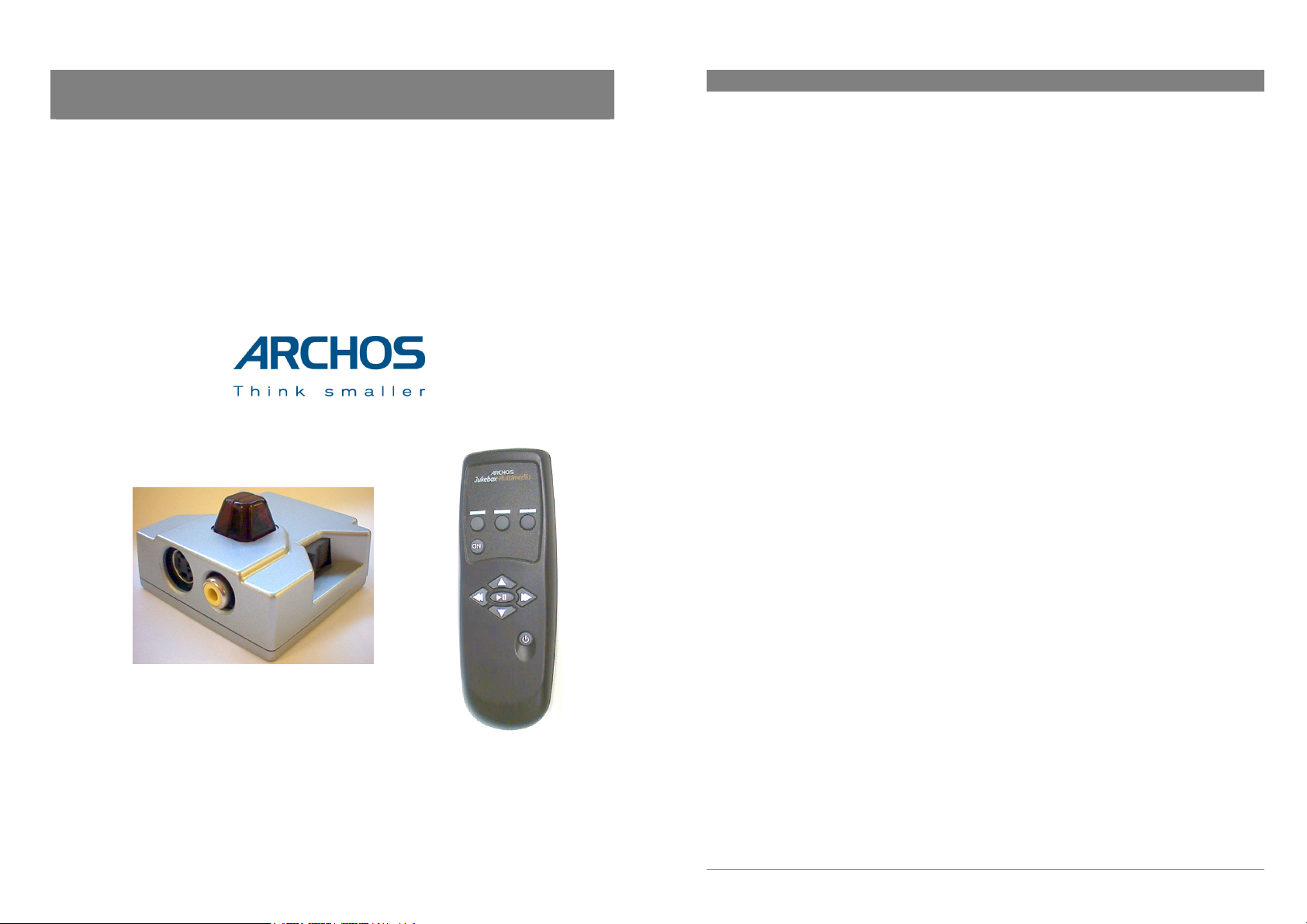
Inhaltsverzeichnis
Benutzerhandbuch für
ARCHOS DVR 20 und DVR 100
Digitale Videorecorder für Archos Jukebox Multimedia (JBM 20)
sowie für Archos Video AV 100 und 300
1
Anschließen des DVR ..........................................................................................7
1.1 VCR-Methode (USA und Kanada) ..................................................................................7
1.2 SCART/Péritel-Methode (europäische Modelle) ............................................................ 8
1.3 Camcorder-Methode......................................................................................................... 8
2 Aufzeichnen mit dem DVR 20 auf der Jukebox Multimedia ...........................9
3 Aufzeichnen mit dem DVR 100 auf AV100 .....................................................11
4 Aufzeichnen mit dem DVR 100 auf AV300 .....................................................13
5 Fernbedienung ...................................................................................................16
5.1 Einstellen des Codes......................................................................................................... 16
5.2 Entsprechende Tasten auf der Jukebox Multimedia oder dem AV300........................... 16
6 Fehlersuche ......................................................................................................17
7 Kundendienst .....................................................................................................19
Anschlußübersicht siehe Seite 21, 22 und 23.
Benutzerhandbuch für die digitalen ARCHOS Videorecorder 20 und 100
Die jeweils aktuelle Version von Handbuch und Software für dieses Produkt finden Sie auf unserer Website.
v1.0 (Nr. 102 615)
2
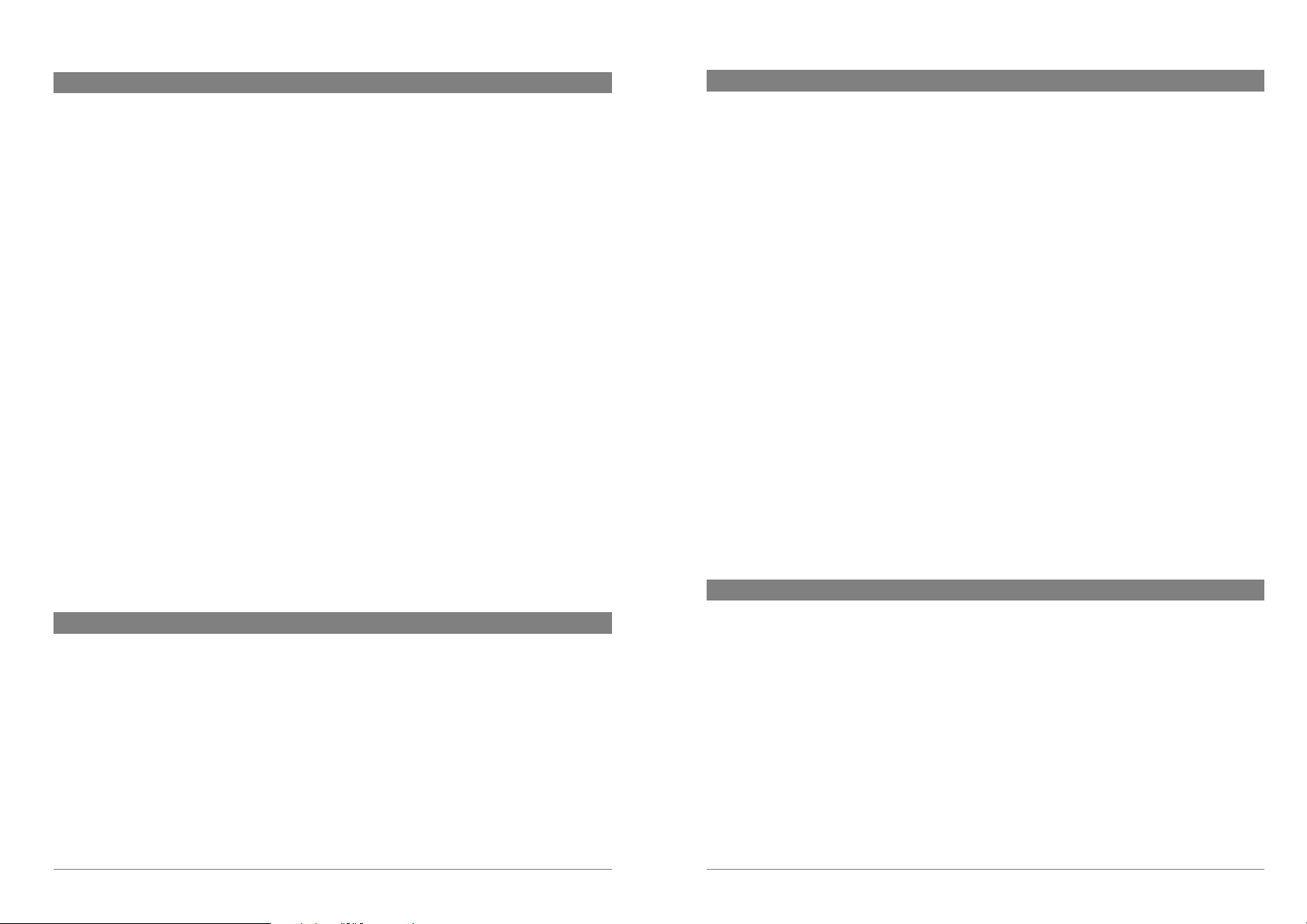
Garantie und eingeschränkte Produkthaftung
Für dieses Produkt gewährt der Hersteller dem Ersterwerber eine eingeschränkte Garantie. Dadurch entstehen
dem Ersterwerber bestimmte Ansprüche, wenn das Produkt den darin garantierten Eigenschaften nicht entspricht.
Je nach Kaufvertrag kann die Garantie des Herstellers noch weiter eingeschränkt sein.
Grundsätzlich ist der Hersteller nicht haftbar für Produktschäden auf Grund von Naturkatastrophen, Feuer,
elektrostatischer Aufladung und Entladung, falschem Gebrauch, unsachgemäßer Behandlung oder Fahrlässigkeit,
unbefugter Instandsetzung, Modifikationen oder Unfällen. In keinem Falle haftet der Hersteller für den Verlust von
Daten, die auf Datenträgern gespeichert werden.
DER HERSTELLER ÜBERNIMMT KEINERLEI HAFTUNG FÜR FOLGESCHÄDEN, KONKRET BESONDERE
ODER ZUFÄLLIG EINTRETENDE SCHÄDEN. DIES GILT AUCH FÜR FÄLLE, IN DENEN DER HERSTELLER
KENNTNIS VON DER MÖGLICHKEIT VON FOLGESCHÄDEN HAT.
Die Lizenzgeber von ARCHOS geben keinerlei Zusicherungen und übernehmen keinerlei konkludente oder
ausdrückliche Gewährleistung; dies gilt insbesondere und ohne jedwede Einschränkung für die konkludente
Zusicherung der Marktgängigkeit der lizenzierten Materialien oder deren Eignung für einen bestimmten
Zweck. Die Lizenzgeber von ARCHOS geben keinerlei Zusicherungen und übernehmen keinerlei konkludente
oder ausdrückliche Gewährleistung hinsichtlich der Nutzung oder der Ergebnisse einer Nutzung der
lizenzierten Materialien im Hinblick auf Korrektheit, Genauigkeit, Zuverlässigkeit, Richtigkeit oder anderweitige Eigenschaften. Das gesamte Risiko hinsichtlich des Ergebnisses und der Leistung der lizenzierten
Materialien liegt bei Ihnen. Der Ausschluß der konkludenten Gewährleistung ist in bestimmten Ländern
unzulässig. Daher gilt die vorstehende Ausschlußklausel möglicherweise nicht für Sie.
Die Lizenzgeber von ARCHOS und ihre Geschäftsführer, satzungsmäßigen Amtsträger, Mitarbeiter und Vertreter
(nachstehend zusammenfassend als der oder die Lizenzgeber von ARCHOS bezeichnet) übernehmen keinerlei
Haftung für Folgeschäden, beiläufig oder zufällig eintretende Schäden, mittelbare Schäden (einschließlich von
Umsatz- oder Gewinneinbußen, Geschäftsunterbrechungen, Verlust von geschäftlichen Informationen und ähnlichen
Verlusten), die sich aus der Nutzung oder Unmöglichkeit zur Nutzung der lizenzierten Materialien ergeben; dies gilt
auch dann, wenn die Lizenzgeber von ARCHOS darüber informiert waren, dass derartige Schäden entstehen können.
Da ein Haftungsausschluß für Folgeschäden oder beiläufig bzw. zufällig eintretende Schäden in bestimmten Ländern
nicht zulässig ist, gilt die obige Haftungsbeschränkung möglicherweise nicht für Sie.
Vollständige Informationen über Garantie, Haftungsausschluß und Haftungseinschränkung und über Ihre
diesbezüglichen Rechte und Rechtsbehelfe entnehmen Sie bitte dem Kaufvertrag.
Die Garantieverpflichtung des Herstellers erlischt in folgenden Fällen:
1. Bei Schäden auf Grund von falschem Gebrauch, Missbrauch, Unfall, Modifikationen, falscher
Versorgungsspannung oder anderweitigen Fehlern in der Stromversorgung.
2. Wenn das Garantiesiegel oder das Seriennummernschild beschädigt ist.
3. Wenn das Garantiesiegel oder das Seriennummernschild fehlt.
4. Für Batterien und andere Verbrauchsgegenstände, die im oder mit dem Gerät geliefert wurden.
Sicherheitshinweise
ACHTUNG
Um die Gefahr eines elektrischen Schlags auszuschließen, darf dieses Gerät nur von qualifizierten Technikern
geöffnet werden.
Vor dem Öffnen des Geräts muß dieses ausgeschaltet und vom Wechselstromnetz getrennt werden.
VORSICHT
Um die Gefahr eines Brandes oder eines elektrischen Schlages zu vermeiden, schützen Sie das Gerät vor Nässe
und Feuchtigkeit.
Das Gerät ist nur für den privaten Gebrauch bestimmt. Das Kopieren von CDs und das Herunterladen von Musik-,
Video- oder Bilddateien für kommerzielle Zwecke stellt unter Umständen einen Verstoß gegen das Urheberrecht
dar. Urheberrechtlich geschütztes Material, Kunstwerke und Präsentationen dürfen nicht ohne vorherige
Genehmigung des Urheberrechtsinhabers ganz oder auszugsweise aufgezeichnet oder kopiert werden. Bitte
machen Sie sich mit dem in Ihrem Land geltenden Recht hinsichtlich der Aufzeichnung und Nutzung
urheberrechtlich geschützter Werke vertraut.
FCC-Hinweise
Einhaltung der FCC-Bestimmungen
Dieses Gerät wurde erfolgreich auf Einhaltung der FCC-Störstrahlungsbestimmungen, Teil 15, der Klasse B für
digitale Geräte getestet. Durch die Einhaltung der angegebenen Grenzwerte ist bei Betrieb des Geräts in Wohngebäuden ein ausreichender Schutz vor schädlichen elektromagnetischen Strahlungen gewährleistet. Dieses
Gerät erzeugt, verwendet und strahlt elektromagnetische Strahlung ab, die bei Installation und Gebrauch entgegen
diesen Bestimmungen zu erheblichen elektromagnetischen Störungen im Funkverkehr und in der drahtlosen
Kommunikation führen kann. Eine Garantie für das Nichtauftreten elektromagnetischer Störungen unter
bestimmten Installationsbedingungen kann nicht gegeben werden. Wenn der Betrieb des Geräts erhebliche
elektromagnetische Störungen des Rundfunk- oder Fernsehempfangs zur Folge hat, was durch Aus- und Wiedereinschalten des Geräts verifiziert werden kann, ist der Benutzer gehalten, die Störungen durch eine oder mehrere
der nachstehend angegebenen Maßnahmen zu reduzieren:
• Verändern Sie die Position der Empfangsantenne.
• Vergrößern Sie den Abstand zwischen dem Gerät und dem Empfänger.
• Verbinden Sie das Netzkabel des Geräts mit einer Steckdose, deren Stromkreis vom Stromkreis des
Empfängers getrennt ist.
• Wenden Sie sich an Ihren Händler oder einen qualifizierten Radio- und Fernsehtechniker.
Anmerkung: Wenn das Gerät oder der Computer während eines Dateitransfers oder im PC-Modus nicht mehr
reagiert, liegt dies unter Umständen an einer elektrostatischen Auf- bzw. Entladung. Bitte gehen Sie in diesem Fall
wie nachstehend beschrieben vor:
Trennen Sie das USB-Kabel vom Gerät.
Beenden Sie das auf dem Computer laufende Anwendungsprogramm oder führen Sie bei Bedarf einen Neustart
Ihres Computers durch.
Schließen Sie das USB-Kabel wieder an das Gerät an.
Bei elektrostatischen Entladungen kann der Betrieb des AV300 gestört werden. Schalten Sie das Gerät in
diesem Falle aus und wieder ein.
ACHTUNG: Durch nicht vom Hersteller des Geräts genehmigte technische Änderungen erlischt die Betriebserlaubnis dieses Geräts.
FCC, Teil 15 - Das Gerät darf nur betrieben werden, wenn die beiden nachstehend angegebenen Bedingungen
erfüllt werden:
1. Das Gerät darf keine schädlichen Strahlungen abgeben;
2. Das Gerät kann bei von anderen Geräten oder Anlagen verursachten elektromagnetische Störungen
ohne Beeinträchtigung seiner Funktionsfähigkeit betrieben werden.
Urheberrechtsvermerk
Copyright ® 2003 by ARCHOS. Alle Rechte vorbehalten.
Dieses Dokument darf ohne vorherige schriftliche Genehmigung durch ARCHOS weder ganz noch teilweise in
irgendeiner Form reproduziert, fotokopiert in eine andere Sprache übersetzt oder elektronisch oder auf andere
Weise maschinenlesbar gespeichert werden. Alle Marken und Produktbezeichnungen sind das Eigentum der
jeweiligen Inhaber. Änderungen der technischen Daten sind ohne Vorankündigung vorbehalten. Irrtümer, Fehler
und Auslassungen vorbehalten. Eine hundertprozentige Übereinstimmung der Abbildungen mit den tatsächlichen
Produkten kann nicht garantiert werden. Copyright ® ARCHOS. Alle Rechte vorbehalten.
Haftungsausschluß:
Soweit gesetzlich zulässig, übernimmt der Hersteller keinerlei Haftung für Urheberrechts-
verletzungen, die aus dem Gebrauch dieses Produkts unter anderen als den vorstehend beschriebenen
Bedingungen resultieren können.
3
4
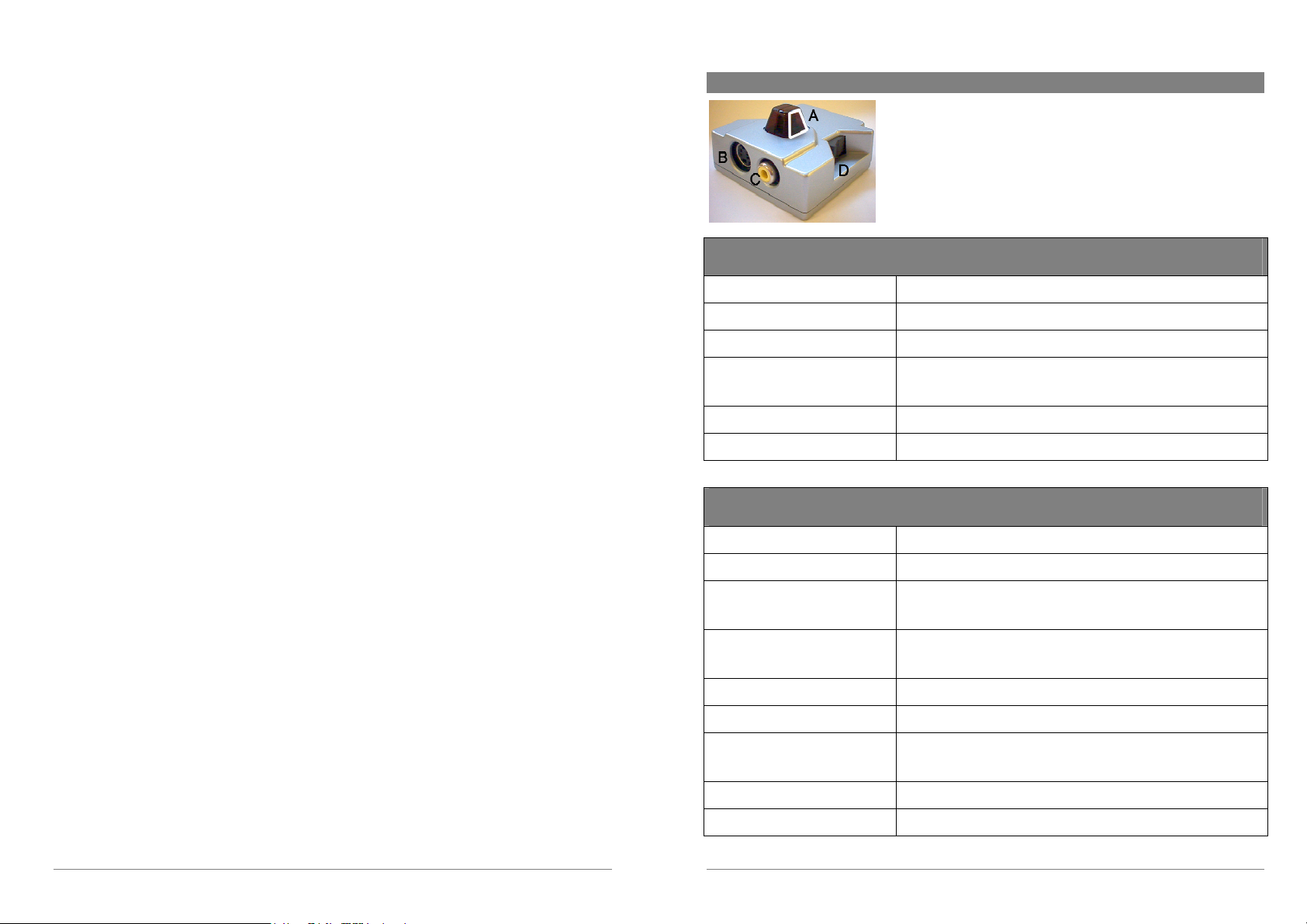
Sehr geehrter Kunde, sehr geehrte Kundin,
ARCHOS gratuliert Ihnen zum Kauf dieses DVR-Zubehörs und wünscht Ihnen damit viel Freude.
Zum ersten Mal ist es möglich, ein vollständiges digitales Videoaufzeichnungsgerät in der Jackentasche mitzunehmen. Wenn Sie gerade kein Video aufzeichnen, können Sie es zusätzlich als
praktische Fernbedienung nutzen. Ihrer Kreativität sind keine Grenzen gesetzt. Jede Videoquelle
kann genutzt werden, zum Beispiel auch Ihre Spielkonsole, wenn Sie gerade ein besonders
erfolgreiches Spiel festhalten möchten.
Bitte informieren Sie sich jedoch über das in Ihrem Land geltende Urheberrecht. Die im Handel
erhältlichen Videofilme und –materialien sind in der Regel durch das Urheberrecht geschützt.
Dadurch ist es nur in begrenztem Umfang zulässig, Videofilme zu vervielfältigen.
Die Hersteller von Videofilmen und die Produktionsgesellschaften leben vom Verkauf ihrer
Produktionen und Filme. Archos empfiehlt dringend, dass Sie Ihr Produkt nur zum Anfertigen
rechtlich unbedenklicher Kopien verwenden. Damit der digitale Videorecorder optimal
funktioniert, sollten Sie sich die jeweils aktuelle Version des Betriebssystems von unserer Website
herunterladen.
Wie wünschen Ihnen viel Spaß mit Video, Musik und Fotos,
Ihr Archos-Team
Technische Daten des DVR
A) Fernbedienungsempfänger
B) S-Video-Eingang
C) Eingang für Composite Video
D) Klemmen zum Einschieben und Entfernen des DVR
ARCHOS DVR 20
(für Archos Jukebox Multimedia, Jukebox Multimedia 10 und Jukebox Multimedia 20)
Aufzeichnungsformat
Aufzeichnung von PAL/SECAM
Aufzeichnung von NTSC
Sound-Unterstützung
Zulässiges Eingangssignal
Reichweite der Fernbedienung
.AVI-Videodatei, MP4 Simple Profile, Ton: MP3-Stereo
12,5 Bilder/Sek. bei 304 x 208
15 Bilder/Sek. bei 304 x 176
Audioeingang: automatische Voreinstellung: 44,1 kHz bei 192 KB/Sek.
Bitrate konstant
NTSC, PAL, SECAM
bis zu 4 Meter
ARCHOS DVR 100
(für Jukebox Multimedia 120, Archos Video AV100, Archos Video AV300)
Aufzeichnungsformat
Datenbitrate
Niedrige Aufz.-Stufe bei PAL/
SECAM
.AVI-Video : MP4 Simple Profile; Ton: MP3
Wahlweise 500, 1000, 1500, 2000 KB/Sek.
12,5 Bilder/Sek. bei 352 x 272
Hohe Aufz.-Stufe bei PAL/
SECAM
Niedrige Aufz.-Stufe bei NTSC
Hohe Aufz.-Stufe bei NTSC
Sound-Unterstützung
Zulässiges Eingangssignal
Reichweite der Fernbedienung
5
25 Bilder/Sek. bei 320 x 240
15 Bilder/Sek. bei 320 x 240
30 Bilder/Sek. bei 304 x 224
Audioeingang: automatische Voreinstellung: 44,1 kHz bei 192 KB/Sek.
Bitrate konstant
NTSC, PAL, SECAM
bis zu 4 Meter
6
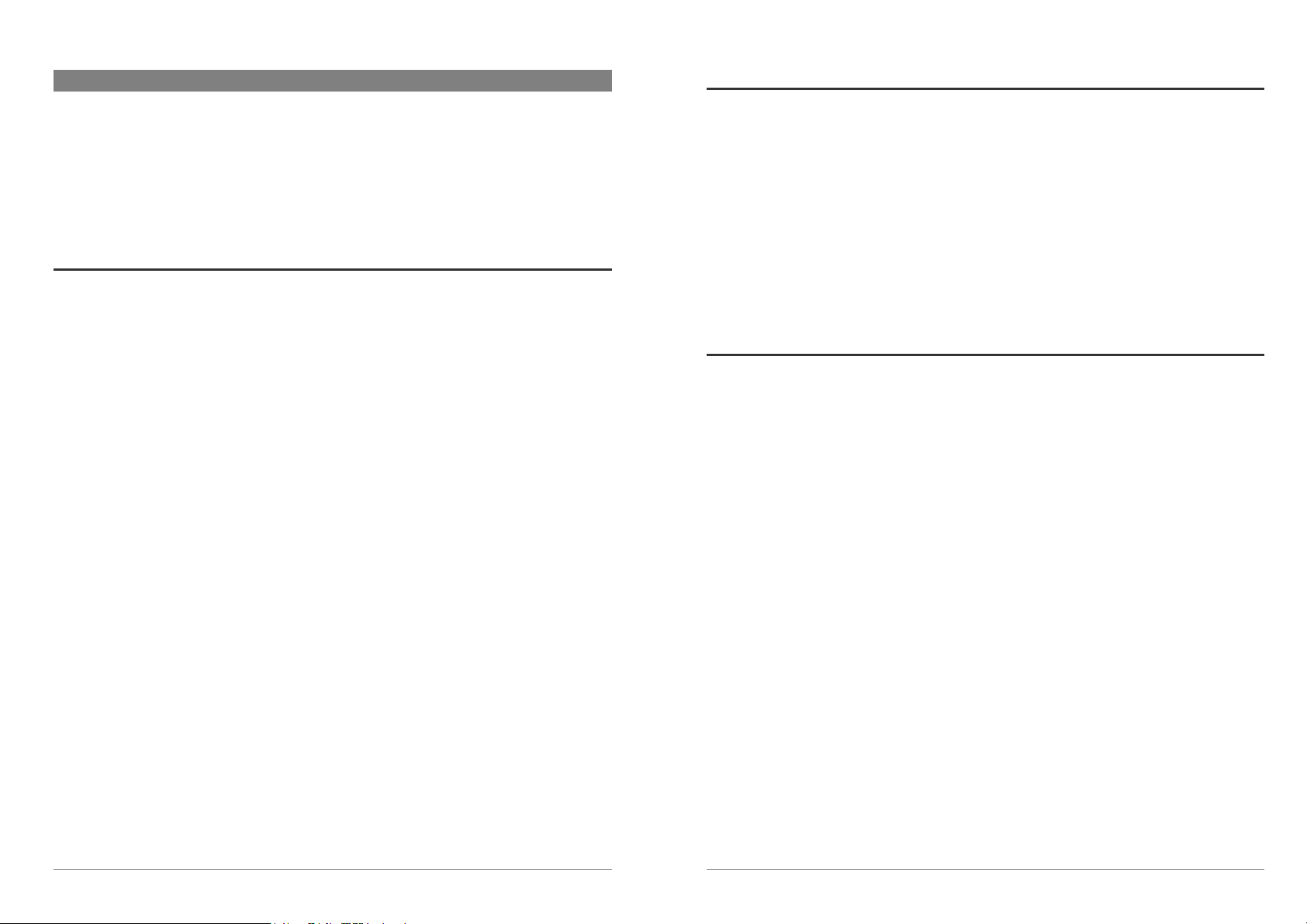
1 Anschließen des DVR
1.2 SCART/Péritel-Methode (europäische Modelle)
Stellen Sie sicher, dass beim Anschließen des DVR an die Jukebox Multimedia bzw. den AV 100
oder AV 300 das Archos-Gerät ausgeschaltet ist. Der DVR darf nicht bei eingeschaltetem Gerät
angeschlossen oder getrennt werden! Beim Einschieben des DVR muß dieser auf beiden Seiten
hörbar einrasten. Zum Lösen des Archos Multimedia-Geräts schalten Sie es ab, drücken Sie die
Klemmen zusammen, und entnehmen Sie das Gerät.
1.1 VCR-Methode (USA und Kanada)
Mit dieser Verfahrensweise können Sie:
• Fernsehsendungen aufzeichnen
• Videokassetten überspielen*
Zum Anschließen (1) der enthaltenen Kabel siehe Abbildung auf den hinteren Seiten des
Handbuchs. Führen Sie die folgenden Schritte durch:
1. Stecken Sie den Ministecker des RCA-Kabels in den Archos Audioeingang ein (LINE IN).
2. Stecken Sie den roten und den weißen Stecker des selben Kabels in den VCRAudioausgang ein. Wenn Ihr Videorecorder (VCR) nur einen Audioausgang besitzt,
können Sie wahlweise den roten oder den weißen Stecker verwenden.
3. Schließen Sie das gelbe RCA-Kabel an den Videoausgang (VIDEO OUT) des
Videorecorders an. Verbinden Sie das Kabel dann mit dem DVR.
Achtung: Wenn Ihr Fernsehgerät bereits mit dem Audio- und dem Videoausgang des
Videorecorders verbunden ist, wird das Bild während der Aufzeichnung nicht auf dem
Fernsehgerät angezeigt. In diesem Fall sollten Sie das Fernsehgerät an den TV-Ausgang des
Videorecorders (RF) anschließen.
Hinweis: Große TV-Geräte und -Anlagen verfügen oft über Video- und Stereoausgänge. Sie
können diese Ausgänge direkt mit dem Archos/DVR-Kombisystem verbinden.
*Bitte informieren Sie sich über das in Ihrem Land geltende Urheberrecht. Die im Handel erhältlichen
Videofilme und –materialien sind in der Regel durch das Urheberrecht geschützt. Dadurch ist es nur in
begrenztem Umfang zulässig, Videofilme zu vervielfältigen.
Mit diesem Verfahren können Sie alles aufzeichnen, was auf Ihrem Fernsehgerät zu sehen ist.
Zum Anschließen (2) der enthaltenen Kabel siehe Abbildung auf den hinteren Seiten des
Handbuchs. Führen Sie die folgenden Schritte durch:
1. Stecken Sie den Ministecker des RCA-Kabels in den Archos Audioeingang ein (LINE IN).
2. Stecken Sie den roten und den weißen Stecker des selben Kabels in den enthaltenen
SCART-Block.
3. Verbinden Sie das gelbe RCA-Kabel mit dem enthaltenen SCART-Block. Verbinden Sie
das Kabel dann mit dem DVR.
4. Schließen Sie den SCART-Block mit der Aufschrift OUT (Ausgang) an den SCARTAusgang des Fernsehgeräts bzw. VHS-Systems an.
1.3 Camcorder-Methode
Mit diesem Verfahren können Sie Video direkt aus dem Camcorder auf Ihr Archos-Gerät
überspielen.
Zum Anschließen (3) der Kabel siehe Abbildung auf den hinteren Seiten des Handbuchs. Sie
führen die folgenden Schritte durch:
1. Stecken Sie die Minibuchse des RCA-Kabels in den Archos Audioeingang ein (LINE IN).
2. Schließen Sie das vorhandene Camcorder-Kabel, das normalerweise zum Anschließen
an das Fernsehgerät dient, an den Camcorder an.
3. Schließen Sie das rote und das weiße Audiokabel an die Buchsen des Kabels an, das mit
dem Archos Audioeingang verbunden ist. Verbinden das gelbe Kabel mit dem DVR.
7
8

2 Aufzeichnen mit dem DVR 20 auf der Jukebox Multimedia
Voranzeige Einstellungen Aufzeichnung
1. Vor der Aufzeichnung sollten Sie
die Aufnahmeeinstellungen mit der
Setup-Taste [F2] anpassen. Die
Tonaussteuerung bewegt sich. Daran
erkennen Sie, dass später Ton
aufgenommen wird. Stellen Sie die
Aussteuerung mit den Tasten LEFT
und RIGHT (Links und Rechts)
ein.
2. In der Regel kann der DVR mit den
unveränderten Voreinstellungen
genutzt werden. Wenn Sie jedoch vor
der Aufnahme auf Setup [F2] klicken,
können Sie einige Einstellungen
verändern. Eine genaue Beschreibung
der Einstellungen entnehmen Sie der
folgenden Tabelle. Mit back [F1]
kehren Sie zur Voranzeige zurück.
Aufzeichnen von Videos:
• Öffnen Sie zuerst den Ordner, in dem Sie die Aufnahme ablegen möchten.
• Drücken Sie Rec’rd [F3]. um die Voranzeige zu öffnen.
• Wenn unter der Taste [F1] nicht <AVI> angezeigt wird, klicken Sie auf [F1], bis <AVI>
erscheint. AVI ist der Videodateityp, der von der Jukebox Multimedia erstellt wird.
• Klicken Sie auf Setup [F2], wenn Sie die Einstellungen vor der Videoaufzeichnung
verändern möchten.
Change Name
Hier können Sie den Dateinamen vor der Aufzeichnung ändern.
(Name ändern)
Source (Quelle)
Composite, S-Video, Auto. Hier stellen Sie den Videoeingang ein, dem der
DVR die Videodaten für die Datei entnehmen soll. Bei einem
ausreichenden Videosignal können Sie normalerweise Auto einstellen. Der
DVR prüft dann selbsttätig, welcher der beiden Eingänge gültige
Videodaten liefert.
Format
(Format)
Auto, 4:3, 2.35. bezeichnet das Seitenverhältnis in dem der DVR
aufzeichnen soll. Wenn Sie Auto wählen, stellt der DVR die Bildgröße
anhand der schwarzen Balken am oberen und unteren Bildrand selbst ein.
Wenn die ersten Bilder sehr dunkel ausfallen, kann der DVR
fälschlicherweise annehmen, dass es sich um das Format 2,35 handelt.
Brightness
Hier stellen Sie die Helligkeit der Aufzeichnung ein.
(Helligkeit)
Contrast
Hier stellen Sie den Kontrast der Aufzeichnung ein.
(Kontrast)
Saturation
Hiermit legen Sie die Intensität der Farben im Bild fest.
(Sättigung)
Hue (Farbton)
Hier ändern Sie das Farbspektrum im aufgezeichneten Bild.
3. Mit Start [F3] starten Sie die
Aufzeichnung. Währen der Aufnahme
wird oben rechts im Display die
Aufnahmedauer angezeigt. Sie bleibt
während der gesamten Aufzeichnung
sichtbar, wird aber nicht selbst
aufgezeichnet. Mit Stop [F3] beenden
Sie die Aufzeichnung.
Set Default
(Standard)
Bitrate (Bitrate)
Hiermit können Sie die vorgenannten Optionen wieder auf die
Werkseinstellungen zurücksetzen.
High, low (Hoch, niedrig). Mit dieser Option legen Sie die
Kodierungsqualität fest (wie bei der Festlegung der JPEG-Qualität). Mit
low (niedrig) wählen Sie eine hohe Komprimierung mit schlechterer
Bildqualität. Mit high (hoch) wählen Sie eine niedrigere Komprimierung
mit besserer Bildqualität.
Settings
Hier ändern Sie die normalen Systemeinstellungen.
(Einstellungen)
• Der DVR erkennt automatisch, welcher Fernsehnorm das Videoeingangssignal
entspricht: NTSC (Amerika), SECAM oder PAL (Europa). Daher müssen Sie hier nichts
einstellen.
• Mit back (F1) kehren Sie zur Voranzeige zurück.
• Den Audioeingangspegel legen Sie mit den Tasten LEFT und RIGHT (Links und
Rechts) fest. Wenn Sie den Pegel zu hoch einstellen (rechts), kommt es zu einer
Tonübersteuerung. Wenn Sie ihn zu niedrig einstellen (links), wird der Ton zu leise
aufgezeichnet. Führen Sie einige Probeaufnahmen durch, um ein Gefühl für den
optimalen Tonpegel zu bekommen.
• Klicken Sie auf [F3], um die Aufzeichnung zu starten, und abermals auf [F3], um sie zu
beenden.
• Wenn Sie während der Aufzeichnung auf PLAY/PAUSE (Wiedergabe/Pause) klicken,
wird die Aufzeichnung angehalten. Angezeigt wird das letzte aufgezeichnete Bild.
Hörbar ist jeweils nur der Ton aus der Videoquelle. Wenn Sie abermals auf
PLAY/PAUSE klicken, wird die Aufzeichnung fortgesetzt, und im Display erscheint das
bewegte Videobild.
9
10

3 Aufzeichnen mit dem DVR 100 auf AV100
Voranzeige Einstellungen Aufzeichnung
1. Vor der Aufzeichnung sollten Sie
die Aufnahmeeinstellungen mit der
Setup-Taste (F2) anpassen. Die
Tonaussteuerung bewegt sich. Daran
erkennen Sie, dass später Ton
aufgenommen wird. Stellen Sie die
Aussteuerung mit den Tasten LEFT
und RIGHT (Links und Rechts)
ein.
2. In der Regel kann der DVR mit den
unveränderten Voreinstellungen
genutzt werden. Wenn Sie jedoch vor
der Aufnahme auf Setup (F2) klicken,
können Sie einige Einstellungen
verändern. Eine genaue Beschreibung
der Einstellungen entnehmen Sie der
unten stehenden Tabelle. Mit back
(F1) kehren Sie zur Voranzeige
zurück.
Aufzeichnen von Videos:
• Öffnen Sie zuerst den Ordner, in dem Sie die Aufnahme ablegen möchten.
• Drücken Sie Rec’rd (F3). um die Voranzeige zu öffnen.
• Wenn unter der Taste (F1) nicht <AVI> angezeigt wird, klicken Sie auf (F1), bis <AVI>
erscheint. AVI ist der Videodateityp, der von der Jukebox Multimedia erstellt wird.
• Klicken Sie auf Setup [F2], wenn Sie die Einstellungen vor der Videoaufzeichnung
verändern möchten.
Change Name
Hier können Sie den Dateinamen vor der Aufzeichnung ändern.
(Name ändern)
Source (Quelle)
Composite, S-Video, Auto. Hier stellen Sie den Videoeingang ein, dem der
DVR die Videodaten für die Datei entnehmen soll. Bei einem
ausreichenden Videosignal können Sie normalerweise Auto einstellen. Der
DVR prüft dann selbsttätig, welcher der beiden Eingänge gültige
Videodaten liefert.
Format (Format)
Auto, 4:3, 5:3, 16:9, 2.35 bezeichnet das Seitenverhältnis, in dem der DVR
aufzeichnen soll. Meistens empfiehlt sich die Einstellung Auto.
Pictures/sec
(Bilder/Sekunde)
High, Low (Hoch, Niedrig). Wenn Sie High (Hoch) wählen, zeichnet der
DVR mit 30 Bilder/Sek. (NTSC/Amerika) bzw. 25 Bilder/Sek.
(PAL/Europa) auf. Bei Low (Niedrig) erfolgt die Aufzeichnung mit 15 bzw.
12,5 Bilder/Sek., also mit halber Geschwindigkeit.
Bitrate (Bitrate)
500 KB/Sek., 1000 KB/Sek., 1500KB/Sek., 2000 KB/Sek.. Mit dieser
Option legen Sie die Kodierungsqualität fest (wie bei der Festlegung der
JPEG-Qualität). Je höher die Kodierungsrate ist, desto höher ist die
Bildqualität, aber desto mehr Festplattenspeicher wird benötigt.
3. Mit Start (F3) starten Sie die
Aufzeichnung. Währen der Aufnahme
wird oben rechts im Display die
Aufnahmedauer angezeigt. Sie bleibt
während der gesamten Aufzeichnung
sichtbar, wird aber nicht selbst
aufgezeichnet. Mit Stop (F3) beenden
Sie die Aufzeichnung.
Brightness
Hier stellen Sie die Helligkeit der Aufzeichnung ein.
(Helligkeit)
Contrast
Hier stellen Sie den Kontrast der Aufzeichnung ein.
(Kontrast)
Saturation
Hiermit legen Sie die Intensität der Farben im Bild fest.
(Sättigung)
Hue (Farbton)
Set Default
(Standard)
Settings
Hier ändern Sie das Farbspektrum im aufgezeichneten Bild.
Hiermit können Sie die vorgenannten Optionen wieder auf die
Werkseinstellungen zurücksetzen.
Hier ändern Sie die normalen Systemeinstellungen.
(Einstellungen)
• Der DVR erkennt automatisch, welcher Fernsehnorm das Videoeingangssignal
entspricht: NTSC (Amerika), SECAM oder PAL (Europa). Daher müssen Sie hier nichts
einstellen.
• Mit back (F1) kehren Sie zur Voranzeige zurück.
• Den Audioeingangspegel legen Sie mit den Tasten LEFT und RIGHT (Links und
Rechts) fest. Wenn Sie den Pegel zu hoch einstellen (rechts), kommt es zu einer
Tonübersteuerung. Wenn Sie ihn zu niedrig einstellen (links), wird der Ton zu leise
aufgezeichnet. Führen Sie einige Probeaufnahmen durch, um ein Gefühl für den
optimalen Tonpegel zu bekommen.
• Klicken Sie auf [F3], um die Aufzeichnung zu starten, und abermals auf [F3], um sie zu
beenden.
• Wenn Sie während der Aufzeichnung auf PLAY/PAUSE (Wiedergabe/Pause) klicken,
wird die Aufzeichnung angehalten. Angezeigt wird das letzte aufgezeichnete Bild.
Hörbar ist jeweils nur der Ton aus der Videoquelle. Wenn Sie abermals auf
PLAY/PAUSE klicken, wird die Aufzeichnung fortgesetzt, und im Display erscheint das
bewegte Videobild.
11
12

4 Aufzeichnen mit dem DVR 100 auf AV300
1. In der Voranzeige bewegt sich die
Tonaussteuerung. Daran erkennen Sie, dass
später Ton aufgenommen wird. Hier stellen
Sie den Audiopegel ein, indem Sie den
Joystick nach links oder rechts ziehen. Vor
der Aufzeichnung können Sie die
Aufnahmeeinstellungen mit der mittleren
Funktionstaste (Settings) anpassen. Mit
Hide Bar (Pegel ausblenden) blenden Sie
die Aufzeichnungsinformationen aus, die
im Bild eingeblendet werden.
Voranzeige
2. In der Regel kann der DVR mit den
unveränderten Voreinstellungen genutzt
werden. Sie können jedoch ggf. mit der
mittleren Funktionstaste einige Parameter
abrufen und vor der Aufzeichnung
einstellen. Eine genaue Beschreibung der
Einstellungen entnehmen Sie der unten
stehenden Tabelle. Sie kehren zur
Voranzeige zurück, indem Sie auf eine
Funktionstaste klicken.
Einstellungen
3. Klicken Sie auf die Taste PLAY/PAUSE
~ (Wiedergabe/Pause), um die
Aufzeichnung zu starten. Währen der
Aufnahme werden oben rechts im Display
die Aufnahmedauer und ein rotes
Aufnahmesymbol angezeigt. Klicken Sie
auf die Taste PLAY/PAUSE ~
(Wiedergabe/Pause), um die Aufzeichnung
anzuhalten. Klicken Sie auf die Taste
STOP/ESC µ (STOPP/BEENDEN), um
die Aufzeichnung zu beenden. Der AV300
benötigt zum Speichern der .AVI-
Aufzeichnung
Videodatei einige Sekunden.
Aufzeichnen von Videos:
• Wählen Sie im Hauptmenü die Option "Video Corder".
• Jetzt erscheint das aufzuzeichnende Videobild im Display. (Falls der DVR kein
Videosignal empfängt, erscheint die Meldung "No Input Signal" [Kein Eingangssignal].)
Achten Sie darauf, dass der DVR an eine Videoquelle angeschlossen ist, wie zum
Beispiel einem Fernsehgerät oder einem Videorecorder.
• Klicken Sie auf die Funktionstaste Settings, wenn Sie die Einstellungen vor der
Videoaufzeichnung verändern möchten.
Rename
(Umbenennen)
Source (Quelle)
Format (Format)
Pictures/sec
(Bilder/Sekunde)
Bitrate (Bitrate)
Brightness
(Helligkeit)
Contrast
(Kontrast)
Saturation
(Sättigung)
Hue (Farbton)
Zurücksetzen
• Klicken Sie nach dem Einstellen der Parameter auf eine Funktionstaste, um zur
Voranzeige zurückzukehren.
• Der DVR erkennt automatisch, welcher Fernsehnorm das Videoeingangssignal
entspricht: NTSC (Amerika), SECAM oder PAL (Europa). Daher müssen Sie hier nichts
einstellen. Oben links in der Voranzeige werden der Signaltyp und das gewählte
Bildformat angezeigt.
Hier können Sie den Dateinamen vor der Aufzeichnung ändern.
Composite, S-Video, Auto. Hier können Sie den Videoeingang für den
DVR wählen. Bei einem ausreichenden Videosignal können Sie
normalerweise Auto einstellen. Der DVR prüft dann selbsttätig, an
welchem der beiden Eingänge Videodaten geliefert werden.
Auto, 4:3, 5:3, 16:9, 2.35 bezeichnet das Seitenverhältnis, in dem der DVR
aufzeichnen soll. Sie können das Format manuell wählen; meistens genügt
jedoch die Einstellung Auto für automatische Formatwahl.
High, low (Hoch, niedrig). Wenn Sie High (Hoch) wählen, zeichnet der
DVR mit 30 Bilder/Sek. (NTSC/Amerika) bzw. 25 Bilder/Sek.
(PAL/Europa) auf. Bei Low (Niedrig) erfolgt die Aufzeichnung mit 15 bzw.
12,5 Bilder/Sek., also mit halber Geschwindigkeit.
500 KB/Sek., 1000 KB/Sek., 1500KB/Sek., 2000 KB/Sek.. Mit dieser
Option legen Sie die Kodierungsqualität fest (wie bei der Festlegung der
JPEG-Qualität). Je höher die Kodierungsrate ist, desto höher ist die
Bildqualität, aber desto mehr Festplattenspeicher wird benötigt.
Hier stellen Sie die Helligkeit der Aufzeichnung ein.
Hier stellen Sie den Kontrast der Aufzeichnung ein.
Hiermit legen Sie die Intensität der Farben im Bild fest.
Hier ändern Sie das Farbspektrum im aufgezeichneten Bild.
Hiermit können Sie die vorgenannten Optionen wieder auf die AV300
Werkseinstellungen zurücksetzen.
13
14

• Den Toneingangspegel steuern Sie mit dem Joystick aus (links/rechts). Wenn Sie den
Pegel zu hoch einstellen (rechts), kommt es zu einer Tonübersteuerung. Wenn Sie ihn zu
niedrig einstellen (links), wird der Ton zu leise aufgezeichnet. Führen Sie einige
Probeaufnahmen durch, um ein Gefühl für den optimalen Tonpegel zu bekommen.
Lassen Sie sich dabei nicht von der eingestellten Kopfhörer-Lautstärke täuschen. Die
Kopfhörerlautstärke wird mit dem Joystick in vertikaler Richtung (oben/unten)
eingestellt.
• Mit der Taste PLAY/PAUSE ~ (Wiedergabe/Pause) starten Sie die Aufzeichnung. Mit
STOP/ESC µ (Stopp/Beenden) wird sie beendet.
• Mit der Taste PLAY/PAUSE ~ (Wiedergabe/Pause) können Sie die Aufzeichnung
anhalten. Klicken Sie abermals auf diese Taste, um die Aufzeichnung fortzusetzen.
• Wenn Sie die Aufzeichnung nicht im Standardordner speichern möchten, wechseln Sie
mit dem Hauptmenüsymbol Video (Video) zum gewünschten Ordner, und klicken Sie
dann auf die untere Funktionstaste Record (Aufzeichnen).
5 Fernbedienung
Damit die Fernbedienung fehlerfrei funktioniert, muß sie auf die entsprechende Seite des DVR
gerichtet werden.
5.1 Einstellen des Codes
Der verwendete Code hängt von der jeweiligen Fernbedienung ab. Wenn
die Fernbedienung zu Anfang nicht funktioniert, stellen Sie den Code auf
0, 1 oder 2 um.
AV300: Setup > System > Remote Control
JBM 20 und AV 100: Setup > Settings > Remote Control
5.2 Entsprechende Tasten auf der Jukebox Multimedia oder dem AV300
Die Fernbedienung funktioniert auf die gleiche Weise wie die Tasten auf der Jukebox Multimedia
oder dem AV300. Jede Taste der Fernbedienung entspricht einer Taste auf dem Gerät, wie unten
abgebildet.
~~~~*
µµµµ
* Die Taste ON auf der Fernbedienung dient zur Auswahl von Optionen, nicht zum Ein- oder
Ausschalten des Geräts.
15
16

6 Fehlersuche
Problem:
Bei der Wiedergabe springt das Videobild manchmal, oder die Bewegungen verlaufen ruckartig
(einzelne Bilder fehlen), jedoch immer wieder an einer anderen Stelle.
Lösung:
Möglicherweise liegt das an der Konvertierung zwischen den Fernsehnormen NTSC und PAL.
NTSC wird mit 30 Bildern pro Sekunde (fps), PAL mit 25 Bilder/Sek. aufgezeichnet. Achten Sie
darauf, dass auf der Jukebox Multimedia bzw. dem Archos AV dieselbe Norm für den
Videoausgang eingestellt ist wie bei der Aufzeichnung. Wählen Sie Setup > Display, und stellen
Sie für TV standard die standardmäßige Fernsehnorm Ihres Landes ein.
Problem:
Ich kann mit meinem DVR nichts aufzeichnen.
Lösung:
Haben Sie…
den DVR angeschlossen, während das Archos-Gerät ausgeschaltet war?
darauf geachtet, dass am Videoeingang des DVR ein Videosignal anliegen muß?
die Parameter schon auf die Werkseinstellungen zurückgesetzt, wie in Abschnitt 2, 3 und 4 gezeigt?
sichergestellt, dass der AV300 bzw. die Jukebox über das enthaltene Netzteil mit Strom versorgt wird?
Problem:
Wenn ich die Option "Video Corder" wähle, erscheint im Display "No input Signal" (Kein
Eingangssignal).
Lösung:
Der DVR erkennt kein Videoeingangssignal. Ändern Sie die Einstellung Source (Quelle) von
Auto (Automatisch) auf Composite (F-BAS) oder S-video (S-Video). Schließen Sie das Kabel an
ein Fernsehgerät an, um zu überprüfen, ob am Kabel tatsächlich ein Videosignal anliegt.
Problem:
Die Fernbedienung funktioniert nicht.
Lösung:
1) Richten Sie die Fernbedienung genau auf den Infrarot-Empfänger des DVR.
2) Die Entfernung zum DVR darf höchstens drei Meter betragen.
3) Stellen Sie sicher, dass am Archos-Gerät und an der Fernbedienung derselbe
Fernbedienungscode eingestellt ist (siehe Abschnitt 5.1 oben).
4) Überprüfen Sie die Batterien.
Problem:
Auf dem Display erscheint die Meldung "Wrong module" (Falsches Modul).
Lösung: Die Jukebox Multimedia erkennt den DVR nicht. Möglicherweise ist sie nicht korrekt
mit der Jukebox Multimedia verbunden, oder Sie verwenden ein anderes DVR-Modul, das für ein
anderes Archos-Produkt gedacht ist. Schalten Sie die Jukebox Multimedia ab, trennen Sie sie vom
DVR, und schließen Sie sie sorgfältig wieder an. Schalten Sie die Jukebox Multimedia an, und
prüfen Sie, ob das Problem damit behoben ist.
17
18

7 Kundendienst
• Wenn der technische Kundendienst feststellt, dass das Produkt eingeschickt werden
muss, wenden Sie sich bitte an den Händler, bei dem sie es erworben haben, um das
Gerät (je nach Problem) reparieren oder ersetzen zu lassen. Kunden, die Ihr Gerät
direkt auf der Archos-Website erworben haben, füllen bitte auf der Website das
Formular unter "Support" > "Product Returns" > "RMA Request" aus:
• Auf der Archos Website www.archos.com finden Sie eine FAQ-Liste mit häufigen
Fragen und Antworten, die Ihnen bei der Fehlersuche behilflich sein kann.
• Bei technischen Fragen können Sie unter den folgenden Telefonnummern in Ihrer
Sprache direkten Kontakt mit ARCHOS aufnehmen. In anderen Ländern wenden Sie
sich bitte per E-Mail an den technischen Kundendienst.
Telefonischer Kundendienst:
Der telefonische Kundendienst kann keine Kaufberatung
durchführen! Er richtet sich ausschließlich an Anwender,
die ein technisches Problem lösen oder einen Gerätefehler
beheben möchten.
949-609-1400 (USA, Kanada)
01 70 20 00 30 (Frankreich)
0207-949-0115 (GB)
069-6698-4714 (Deutschland)
E-Mail-Support:
technical-support@archos.com (USA und Kanada) englisch
support-technique@archos.com (Europa und weitere Erdteile) englisch und französisch
support.de@archos.com (Deutschland) deutsch
Damit wir Ihre E-Mail-Anfrage schnell beantworten können, nennen Sie uns bitte den Namen des
Produkts und die Fragekategorie in der Betreffzeile Ihrer E-Mail.
09-1745-6224 (Spanien)
02-4827-1143 (Italien)
02-050-405-10 (Niederlande)
WWW.ARCHOS.COM
Internationale Niederlassungen
USA und Kanada Europa und Asien
ARCHOS Technology
3, Goodyear – Unit A
Irvine, CA 92618
USA
Telefon: 1 949-609-1483
Fax: 1 949-609-1414
Großbritannien und Nordirland Deutschland
ARCHOS (UK) Limited
Regus House
Windmill Hill Business Park
Whitehill Way
Swindon
Wiltshire SN5 6QR GB
Telefon: +44 (0) 1793 44 15 10
Fax: +44 (0) 1793 44 16 10
ARCHOS S.A.
12, rue Ampère
91430 Igny
Frankreich
Telefon: +33 (0) 169 33 169 0
Fax: +33 (0) 169 33 169 9
ARCHOS Deutschland GmbH
Bredelaerstrasse 63
40474 Düsseldorf
Deutschland
Telefon: +49 211 1520 384
Fax: +49 211 1520 349
Beispiel:
An: technical-support@archos.com
Betreff: AV320 – Aufzeichnung mit dem DVR
19
20

Œ
Audioeingang
Audioeingang
USA und Kanada: VCR-Methode
TV-Ausgang
Hinweis: Wenn Ihr Videorecorder (VCR) nur einen Audioausgang besitzt wie im
Foto oben gezeigt, handelt es sich um einen Monoausgang (kein Stereo). Dann
können Sie wahlweise das rote oder das weiße Kabel anschließen. Wenn Ihr
Videogerät einen Stereoausgang besitzt, sollten Sie sowohl das rote (Rechts) als
auch das weiße Kabel (Links) anschließen..
Jukebox Multimedia / AV120 / AV140
Videoeingang
Archos Video AV300
Videoeingang
21

•
Audioeingang
Audioeingang
Europa: Scart-Methode
Jukebox Multimedia / AV120 / AV140
Videoeingang
Sie können das Ausgangssignal des Fernsehgeräts oder
Videorecorders (VCR) verwenden.
22
Archos Video AV300
Videoeingang

Ž
Audioeingang
Audioeingang
Audioeingang
Audioeingang
Für Camcorder
Videoeingang
23
Videoeingang
